17.11. Asignar Materiales |
Con este comando se puede asignar manualmente un material a determinados triángulos de la superficie actual, con objeto de mejorar su presentación en los comandos de Recorrido por Terreno, y Recorrido por Carretera, al cerrar la ventana, se ejecuta el Visor.
En un fichero de superficie de MDT, cada triangulo tiene asociado un indicador de tipo de triangulo. Cuando el programa crea una superficie, todos los triángulos son de tipo Normal, pero al ejecutar comandos de movimientos de tierras, o de obtención de terreno modificado, si se modifica la superficie actual se asigna el tipo correspondiente a los nuevos triángulos generados. Además, cuando se inserta una imagen georreferenciada con el comando ¡Error! No se encuentra el origen de la referencia., el programa crea un nuevo tipo de triangulo asociado a la imagen, y lo asigna a todos los triángulos de tipo Normal sobre los que se proyecta la imagen.
Se distinguen los siguientes tipos de triángulos, según el comando con que se generan.
|
Tipo
|
Comando MDT
|
|
Normal
|
Crear Superficie
|
|
ExplanadaMT
|
Movimiento de Tierras
|
|
DesmonteMT
|
Movimiento de Tierras
|
|
TerraplenMT
|
Movimiento de Tierras
|
|
Mediana
|
Terreno Modificado
|
|
Plataforma
|
Terreno Modificado
|
|
Cuneta
|
Terreno Modificado
|
|
Desmonte
|
Terreno Modificado
|
|
Terraplén
|
Terreno Modificado
|
Este comando permite consultar y modificar la información relativa a los tipos de triángulos de una superficie. En un primer lugar se muestra un mensaje dónde permite elegir el modo de representación de la superficie, SOLIDOS 2D o POLILíNEAS, se recomienda trabajar como SOLIDOS 2D, para apreciar mejor los diferentes colores de los materiales.

A continuación, se muestra en línea de comandos y en la cinta de opciones MDT8-Mapas > Materiales/Objetos (AutoCAD 2010 en adelante) las distintas opciones para la asignación de material:

Opción Materiales: muestra un diálogo dónde se podrán seleccionar los distintos materiales y realizar distintas operaciones.
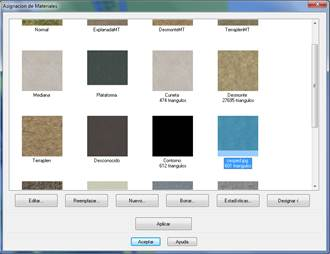
Editar: permite cambiar el color y/o la textura de un tipo de triángulo.
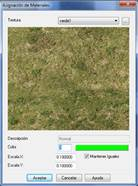
La Descripción del material es a título informativo. Con ella se describe el tipo de triangulo al que se va a aplicar el material.
El Color del material se utiliza en caso de no utilizar la opción de asignar materiales, dentro del comando de Dibujar Sólidos. En este caso la ejecución del comando es más rápida.
La Textura indica el tipo de textura que le va a aplicar al material en la representación del modelado.
Reemplazar: se puede cambiar un material por otro.
Nuevo: da la posibilidad de crear un nuevo tipo de triangulo, para luego poder usarlo con alguna de las opciones de asignación.
Borrar: se pueden eliminar los tipos de triángulos no predefinidos.
Estadísticas: recorre la superficie actual y muestra un listado con los tipos de triángulos asignados.
Designar: Permite designar un triángulo en la superficie para utilizar el material del triángulo seleccionado.
Aplicar: Permite ver en el dibujo los cambios reflejados al aplicar textura con cualquiera de las siguientes opciones cuando el modo de representación escogido es SOLIDOS 2D.
Opción Entidades: permite seleccionar los triángulos a modificar seleccionando entidades de tipo CARA3D, SOLIDO2D o POLILÍNEAS.
Opción Contorno: hay que seleccionar una polilínea cerrada, que delimita los triángulos a modificar.
Opción Capa: muestra un diálogo con una lista desplegable con todas las capas del dibujo y un botón Designar, para seleccionar los triángulos a modificar por capas.
Opción Segmento: pide un fichero de segmento, con el que se genera internamente un terreno modificado y se copian los tipos de triángulos (Mediana, Plataforma, etc.) a la superficie actual.
Opción Propiedades: permite seleccionar uno o varios triángulos y muestra un diálogo con el nombre del material, en una lista desplegable dónde se podrá elegir otro material y sustituir los triángulos seleccionados por el nuevo.
Opción Polilínea: al ir marcando puntos se va creando una polilínea imaginaria y se aplicará el material a todos los triángulos cuyas aristas corten con dicha polilínea.
Opción Todo: aplica a todos los triángulos el material seleccionado.
Para cambiar el modo de representación de la superficie se usa el comando Superficies > Representar Como.
Para consultar todas las texturas suministradas con la instalación consultar el apartado de Texturas en el manual de personalización.
|
|